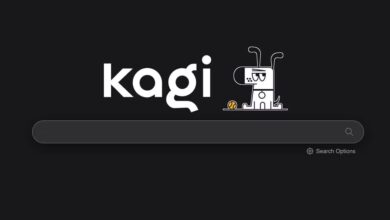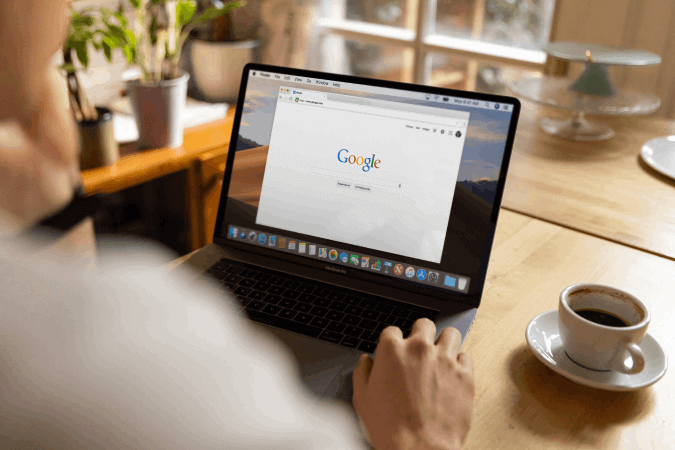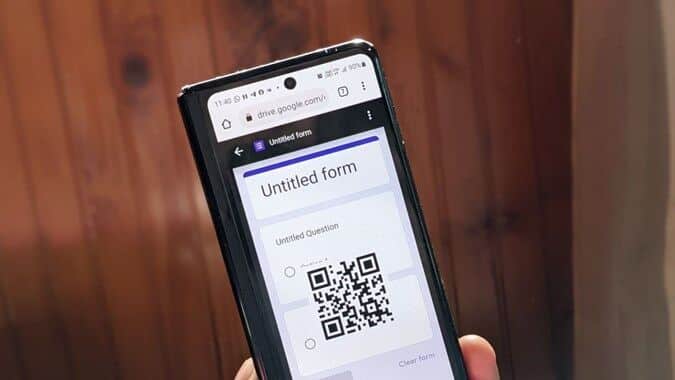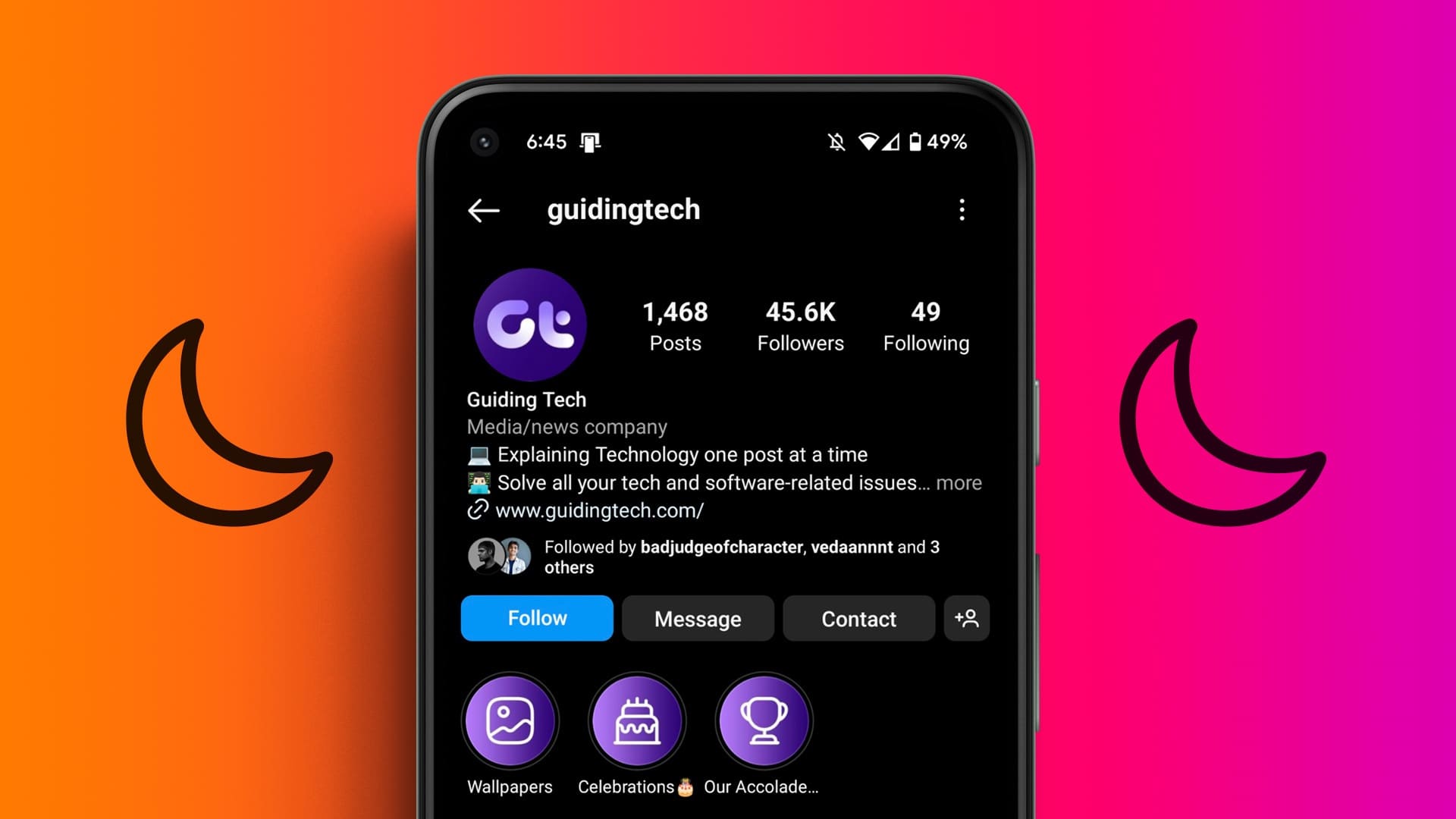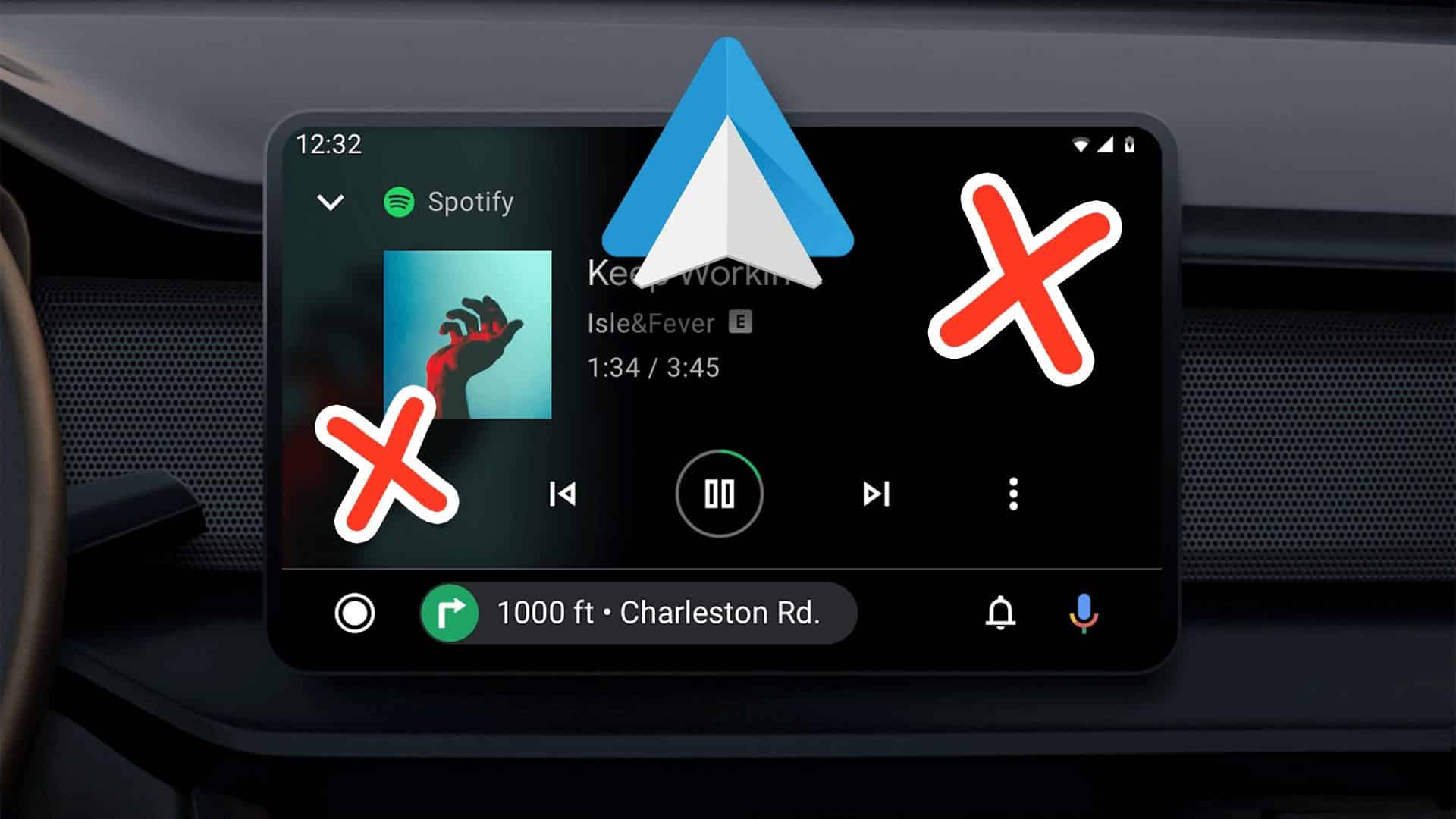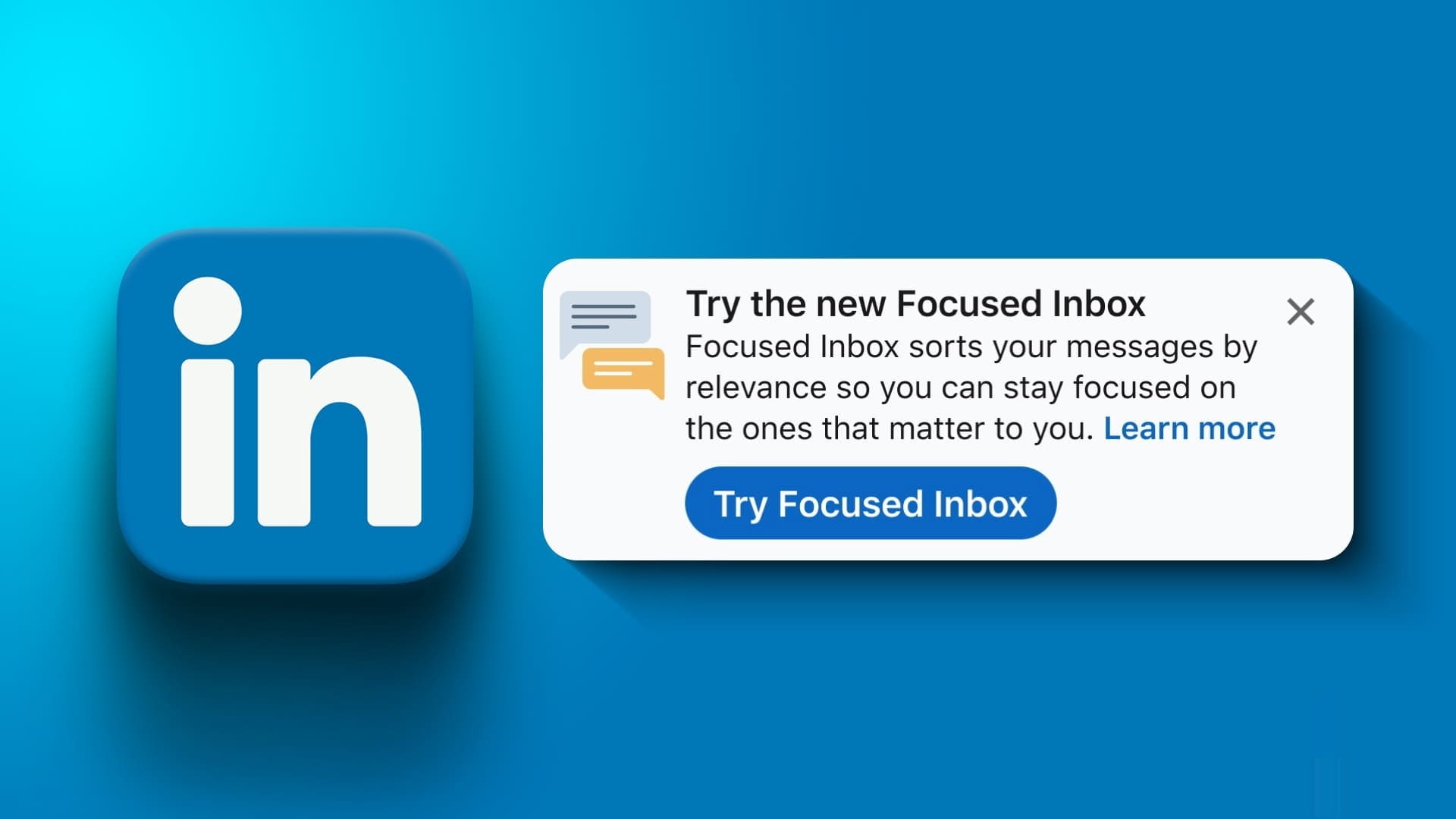Plánujete se sejít s přáteli, rodinou nebo obchodními partnery, ale nemůžete najít vhodné a pohodlné centrální místo? Naštěstí můžete pomocí Map Google najít střed mezi dvěma nebo více místy. Toto je jeden trik, který byste si neměli nechat ujít, tak čtěte dál.
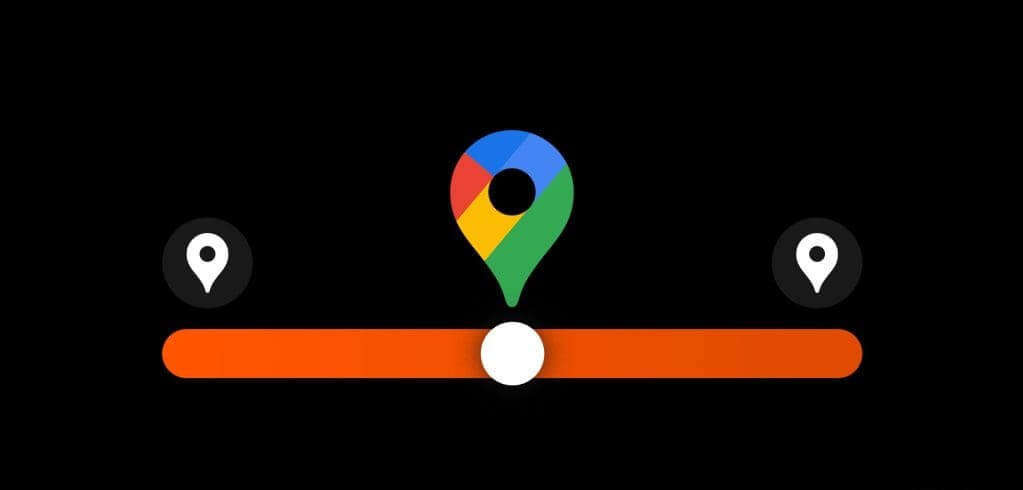
Kromě toho můžete najít střed, ať už používáte mobilní aplikaci Mapy Google nebo webová verze. Kromě toho existují některé nástroje třetích stran, které mají více funkcí a jsou snadněji přístupné. Tento průvodce vás provede různými způsoby, jak najít střed, známý také jako dokonalé místo setkání.
Dokážete na Mapách Google najít půl cesty mezi dvěma místy?
Google Maps je velmi důmyslná aplikace. Mohl bys Použijte komplexní zobrazení Pro usnadnění navigace aUložte své zaparkované auto a najděte ho, nebo dokonce Použijte jej jako plánovač výletů. Nepočítá však automaticky střed mezi dvěma různými adresami. I když vždy existují nějaká řešení, která můžeme použít. Takže, pojďme začít.
Poznámka: Přestože jsou tato řešení snadná, poskytnou vám pouze hrubý odhad centrální polohy mezi více adresami. Ta vám totiž dává střed podle souřadnic a nebere v úvahu trasy silnic, provoz ani nic podobného.
K nalezení středu použijte souřadnice v Mapách Google
Jedním ze způsobů, jak vypočítat střed v Mapách Google, je přidat souřadnice dvou bodů. Poté použijte základní matematiku, tj. sečtěte zeměpisnou šířku a délku dvou bodů a vydělte je dvěma. Výsledné souřadnice vám poskytnou střed.
Najděte souřadnice středu pomocí mobilní aplikace
Krok 1: zapnout Mapy Google a hledat První web.
Krok 2: SEM Informační lišta Nahoru zespodu nebo na místo vhoďte špendlík. Na stavovém řádku dlouze stiskněte a zkopírujte souřadnice umístění.
ةوة 3: Opakujte kroky 1 a 2 proPro druhý web.
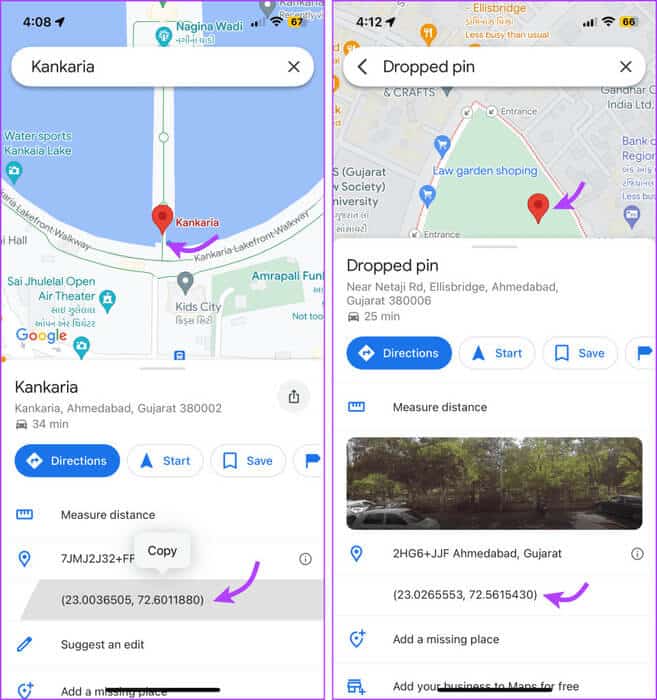
Krok 4: Jakmile se dostanete souřadnice Pro oba weby jednoduše proveďte následující:
- Střední zeměpisná šířka = zeměpisná šířka A + zeměpisná šířka B dělená 2.
- Středová délka = zeměpisná délka A + zeměpisná délka B děleno 2.
Poznámka: Podle zobrazeného příkladu (23.0036505 + 23.0265553)/2 = 23.0151029. (72.6011880 + 72.5615430)/2 = 72.5813655. Takže souřadnice středu jsou 23.0151029, 72.5813655.
Krok 5: Nyní zkopírujte Nové souřadnice A vložte jej do vyhledávacího pole v Mapách Google.
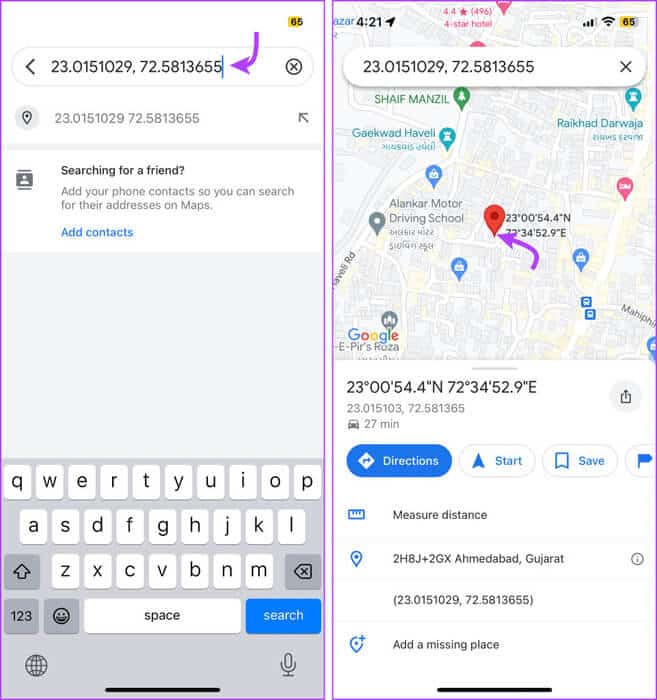
Mapy Google okamžitě zobrazí střed podle poskytnutých souřadnic. Podle potřeby můžete přibližovat nebo oddalovat. Navíc na něj můžete buď hodit špendlík, přidat hodnocení nebo uložit umístění, aby se střed neztratil při prozkoumávání okolí.
Získejte souřadnice středu přes Google Web
Krok 1: otevřít web Mapy Google ve vámi zvoleném prohlížeči a na výzvu se přihlaste.
Krok 2: Najděte první místo a klikněte na něj pravým tlačítkem Souřadnice. Zkopírujte tyto souřadnice a vložte je na bezpečné místo.
ةوة 3: Udělejte totéž pro druhé místo.
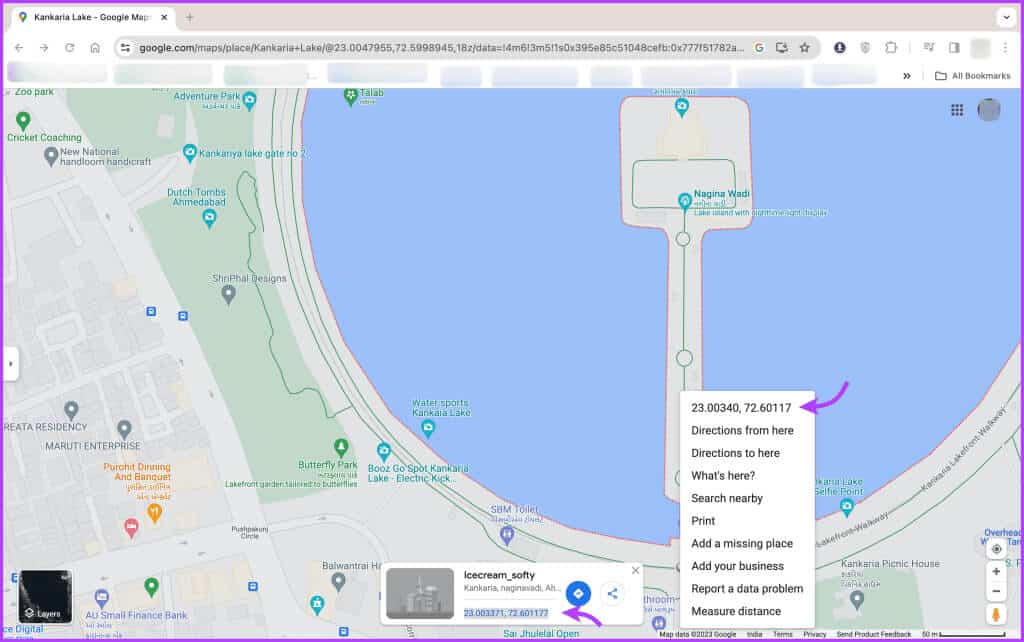
Krok 5: Vložte výsledné souřadnice vyhledávací lišta.
ةوة 6: Budete okamžitě přesměrováni na Střed Podle poskytnutých souřadnic. Přiblížením nebo oddálením můžete prozkoumat oblast podle svého.
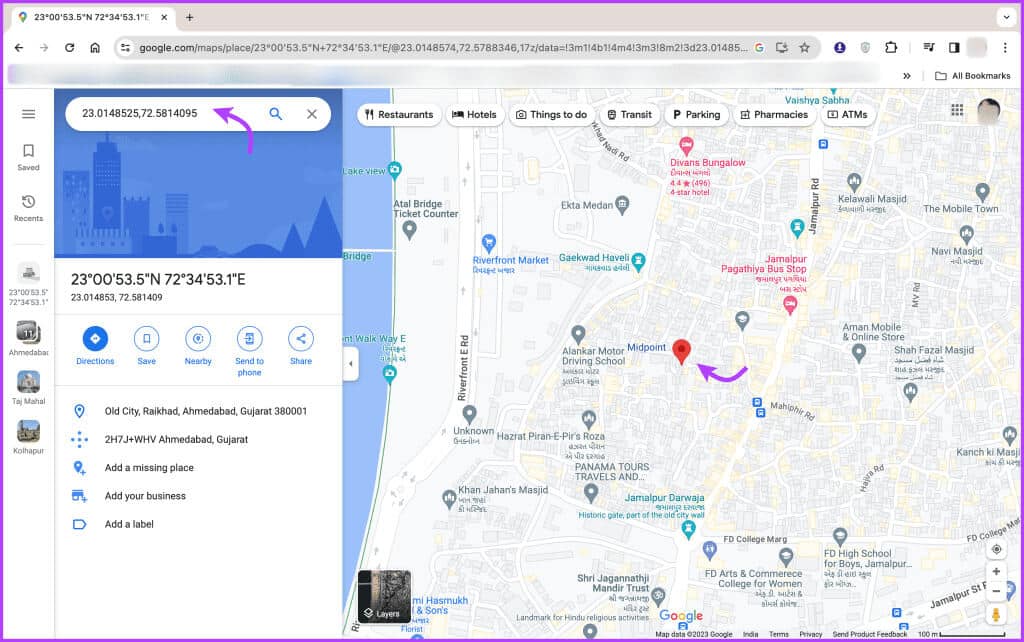
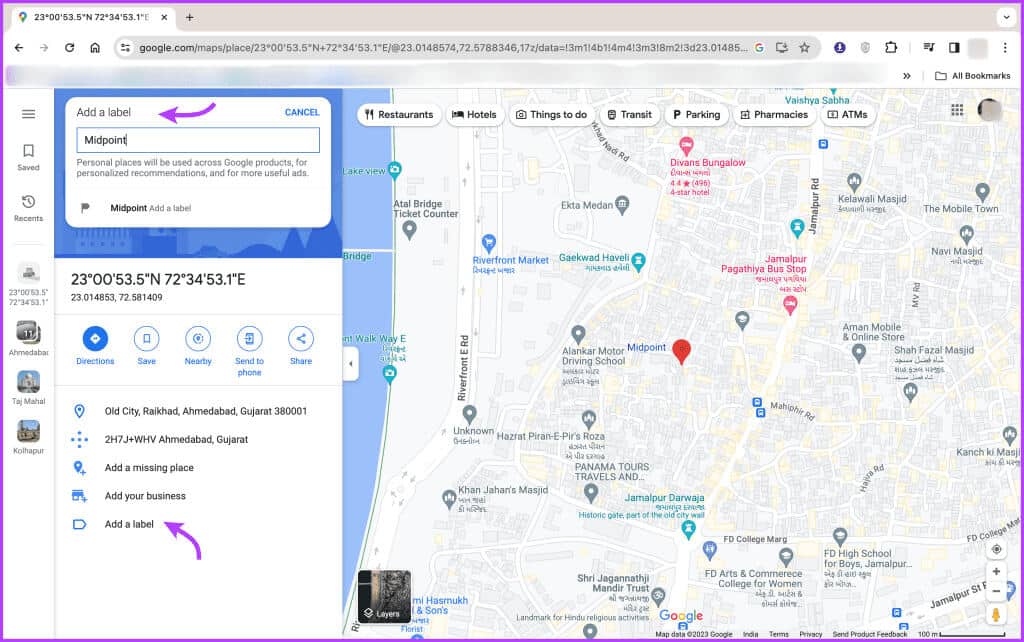
Je toho víc: Google ukládá kategorie, které přidáte. Jednoduše klikněte na uloženou ikonu z levé lišty a vyberte záložku "Klasifikovaný" Chcete-li zobrazit všechny štítky, které jste vytvořili, včetně středu mezi dvěma místy.
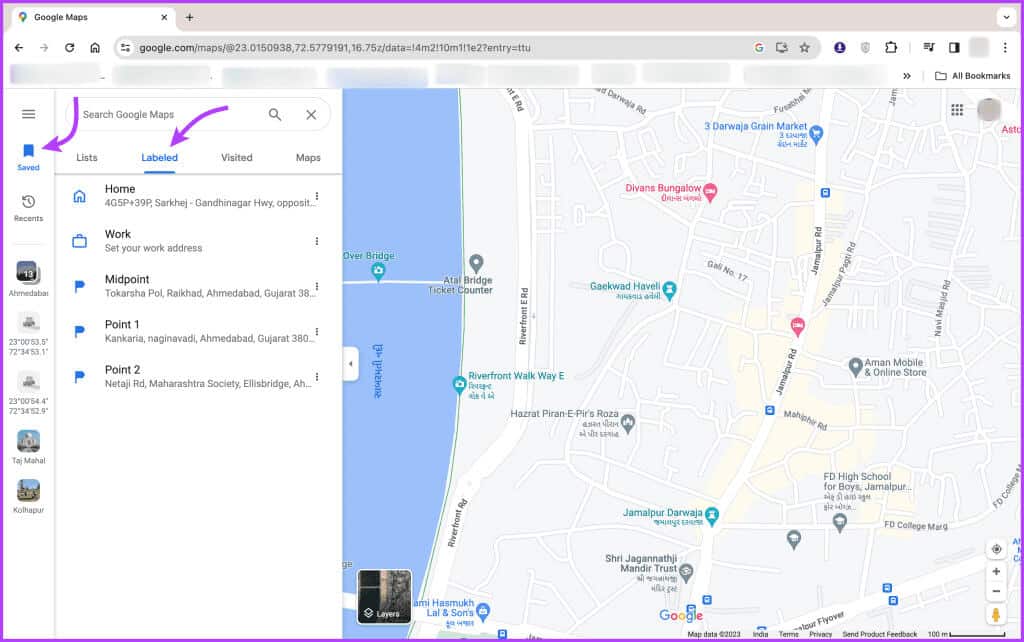
Změřte vzdálenost, abyste našli střed mezi dvěma adresami v Mapách Google
Další způsob, jak najít centrální polohu, je Změřte vzdálenost mezi dvěma body Poté určete střed. Ačkoli to můžete udělat i v aplikaci Mapy Google, ve webové verzi je to pohodlnější.
Pomocí Google Web změřte vzdálenost mezi dvěma body
Jsou zde dva hlavní kroky,
- Označte první a druhý bod.
- Změřte vzdálenost mezi vybranými body.
Krok 1: Otevřete prohlížeč a přejděte na webovou stránku Map Google.
Krok 2: Hledat První web. Zde procházejte informace na postranním panelu a vyberte Přidejte štítek.
ةوة 3: Pojmenujte štítek. Uvidíš Popisovač Na stránce.
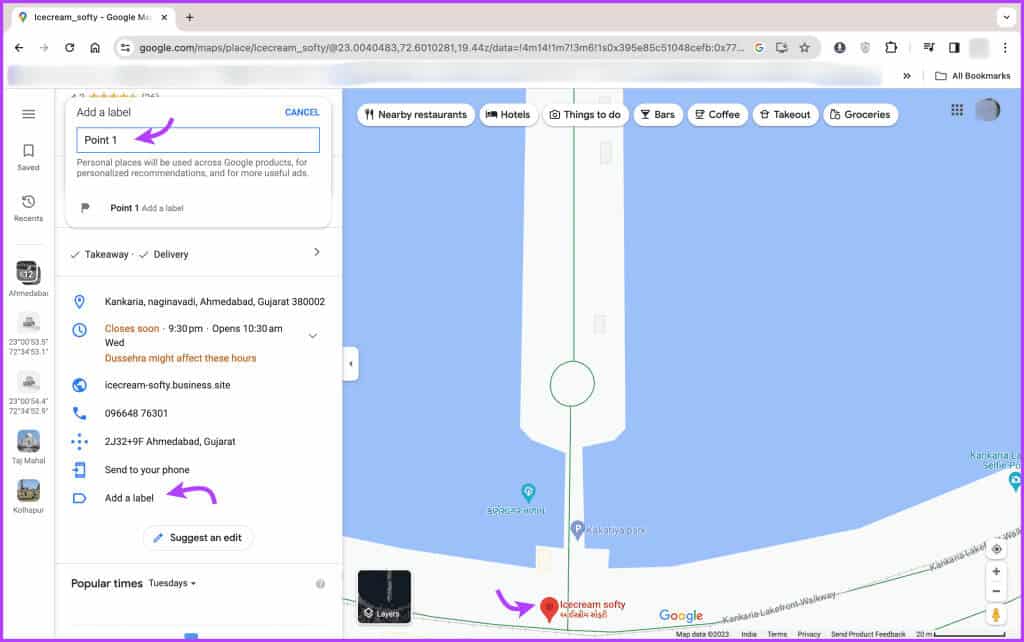
Krok 5: Nyní klikněte pravým tlačítkem na libovolné z vybraných míst a vyberte měření vzdálenosti.
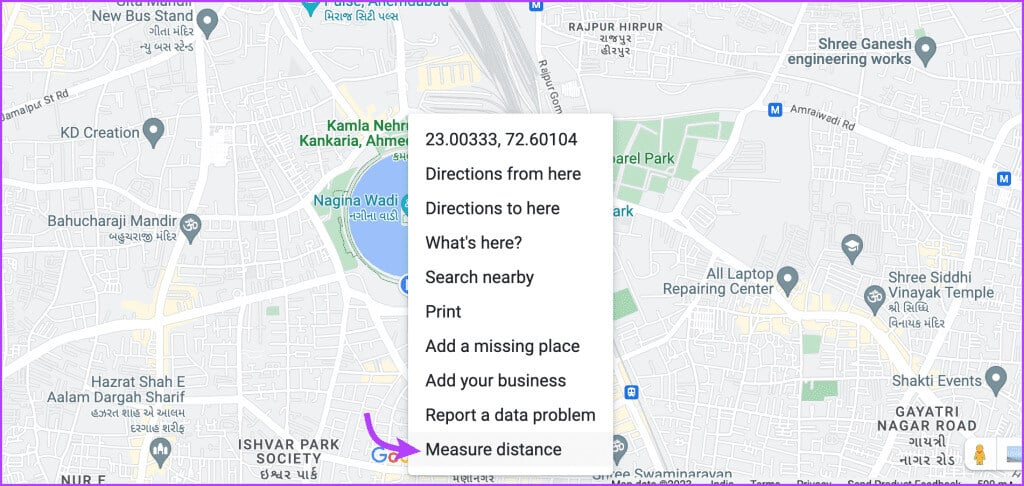
ةوة 6: SEM mapa Přejděte na jiný web a klikněte na Znalosti nebo nomenklatura.
Krok 7: vůle Google kreslit Čára s měřením mezi dvěma body Aby vám ukázal celkovou vzdálenost mezi nimi.
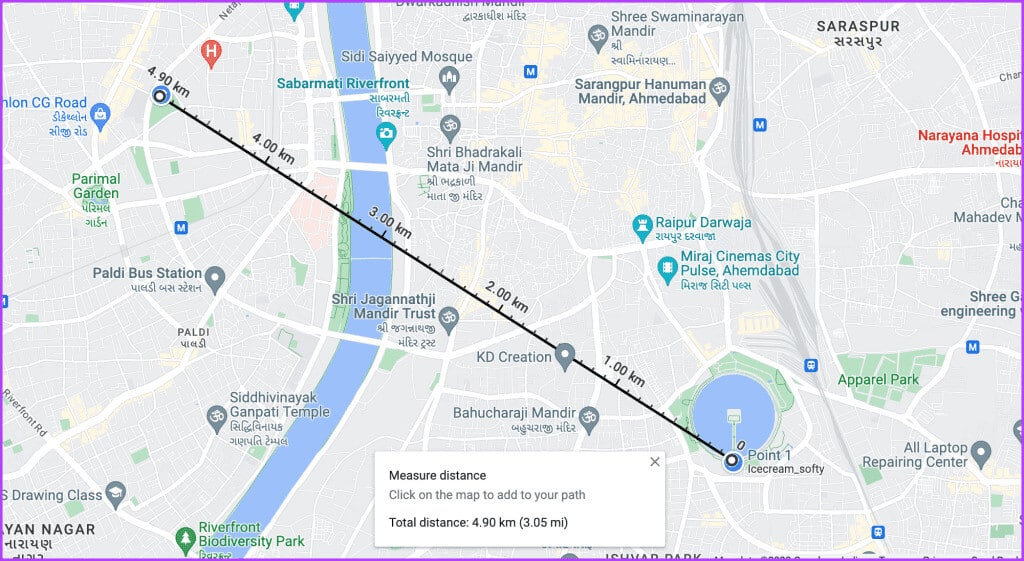
ةوة 9: Klikněte na X Ve výzvě k měření vzdálenosti dole.
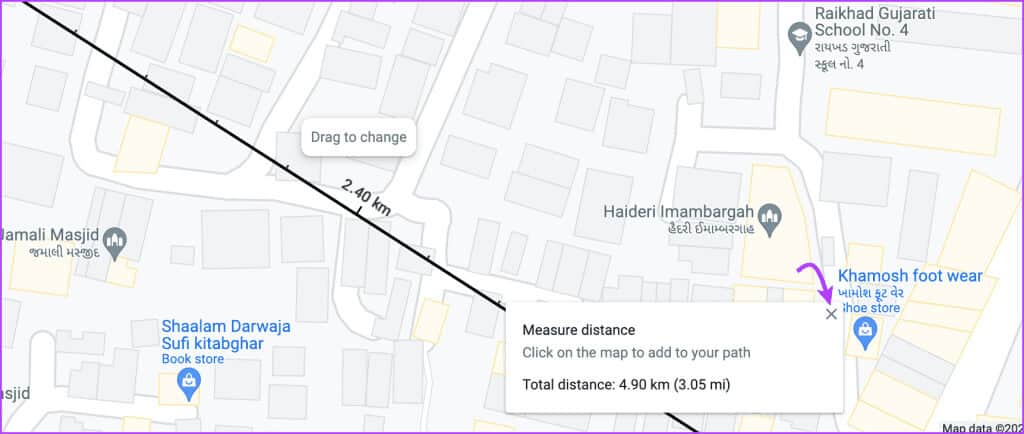
Krok 10: Dále klikněte kamkoli na Střed, vyberte vyskakovací adresu a přidejte pojmenování Na později.
Až budete hotovi, můžete zobrazení přiblížit nebo oddálit a prozkoumat oblast a najít to, co potřebujete.
Najděte Midpoint přes Google Maps
Krok 1: Spusťte aplikaci Mapy Google A najděte první místo na mapě.
Krok 2: Zde dlouhým stisknutím upustíte kolík Na stránce.
ةوة 3: Stiskněte špendlík a vyberte Přidejte štítek.
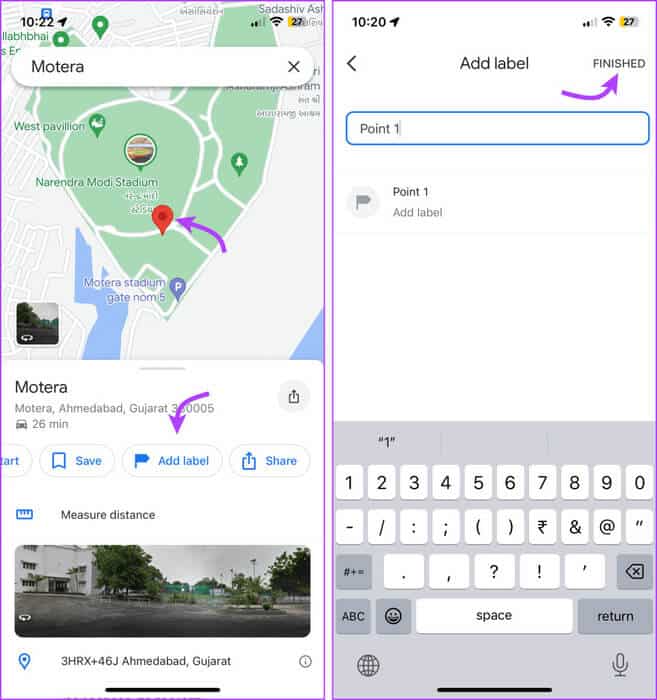
Krok 4: Opakujte kroky Pro druhý web Taky.
Krok 5: Jakmile jsou dva body pojmenovány, vyberte kterýkoli z nich a přetáhněte okno Podrobnosti nahoru. Zde vyberte měření vzdálenosti.
ةوة 6: Přetáhněte tečkovanou čáru na další web na mapě. Podle toho můžete přibližovat nebo oddalovat.
Krok 7: Klikněte na + Z pravého dolního rohu pusťte bod.
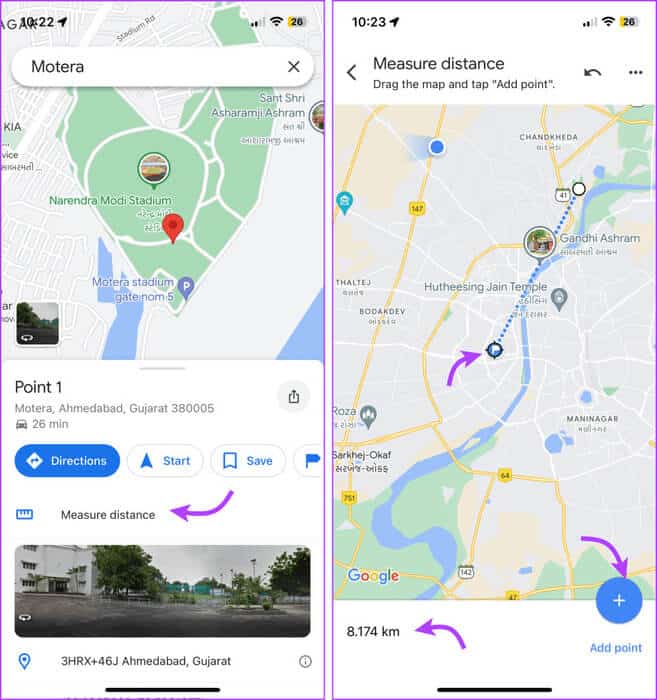
Krok 8: Ve spodní liště uvidíte vzdálenost mezi dvěma body. Vydělte ho dvěma a najděte Střed. (Řekněme 8.174/2 = 4.087)
ةوة 9: Nyní klepněte na Ústraní z horní lišty.
Krok 10: Přetáhněte nebo překreslete tečkovanou čáru na Polovina vypočtené vzdálenosti. Nyní máte střed mezi dvěma body zapnutý Mapy Google.
Krok 11: Sledujte umístění a klikněte na ikonu Trojitá tečka → Skenovat → X.
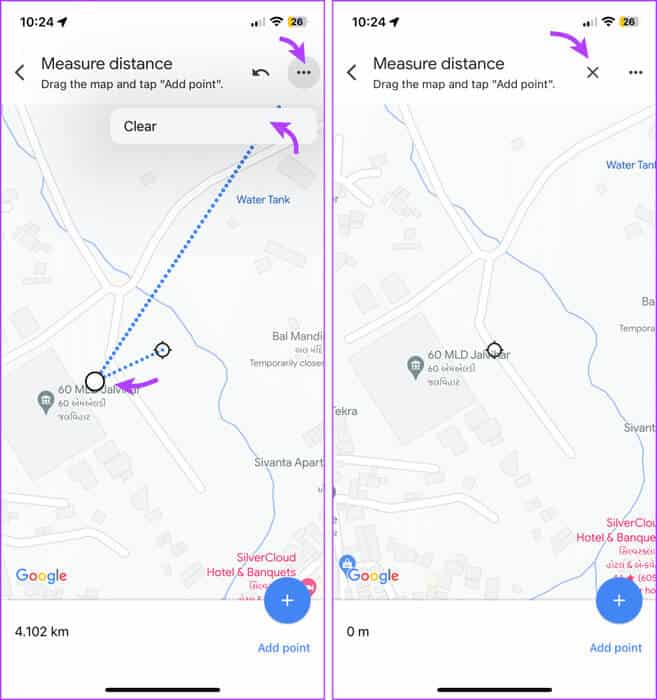
ةوة 12: Dále spusťte kolík na webu a přidejte nálepku nebo ji uložte pro budoucí použití.
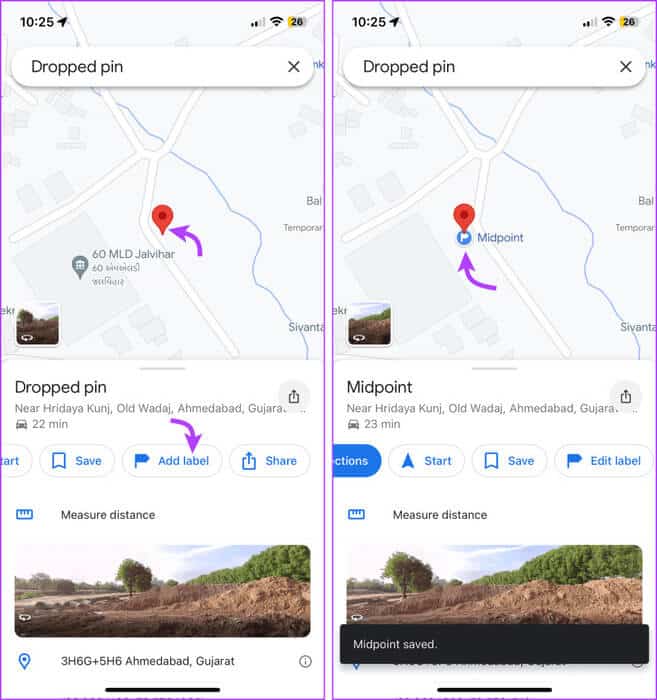
Stejně jako na webu Google můžete také později vidět všechny hodnocené body. Chcete-li to provést, přejděte na kartu "uložené" Ze spodní lišty → "Pojmenovaný".
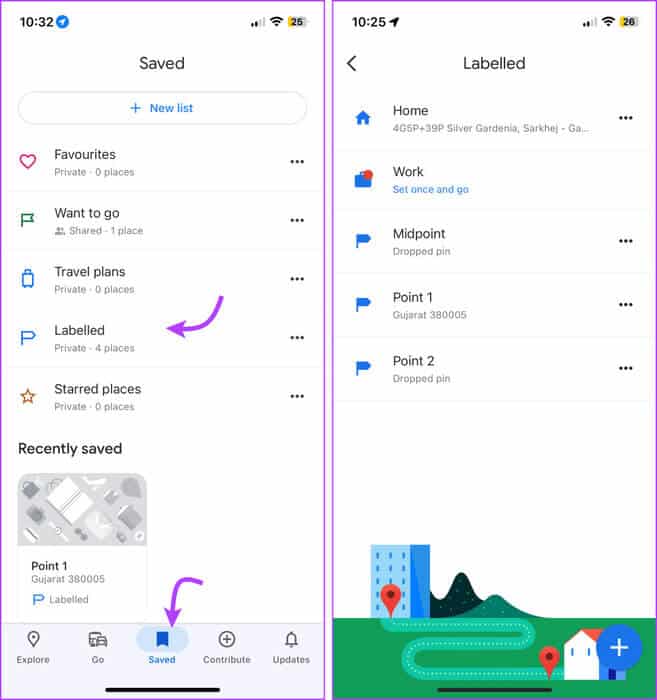
Pohodlnější způsob, jak najít střed mezi dvěma místy
Jak je ukázáno výše, i když je možné najít polovinu cesty na Mapách Google, není to tak jednoduché. Navíc dostanete přibližnou odpověď, ne přesně to, co chcete. Naštěstí vám s tím mohou některé stránky pomoci.
1. Co je na půli cesty – Najděte střed tří nebo více míst
Jak název napovídá, platforma je speciálně navržena tak, aby našla centrální místo mezi více adresami. Můžete jej použít pro neformální schůzky / výlety, schůzky nebo plánování výletů. Ne dvě místa, ale dá se použít pro více míst najednou.
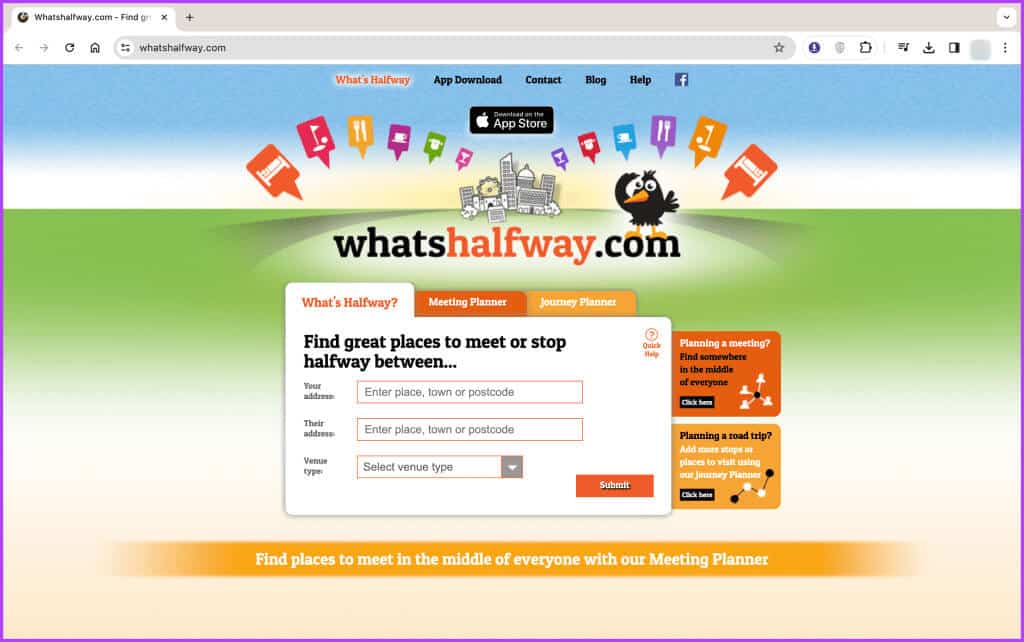
2. Meetways – Rychle vypočítejte bod na půli cesty
Meetways jsou dalším rychlým a snadným způsobem, jak najít vhodná místa setkání. Chytrým doplňkem platformy je funkce Travel Mode. Ať už jedete autem, používáte veřejnou dopravu, jezdíte na kole nebo chodíte pěšky, pohodlný bod na půli cesty budete mít na dosah ruky.
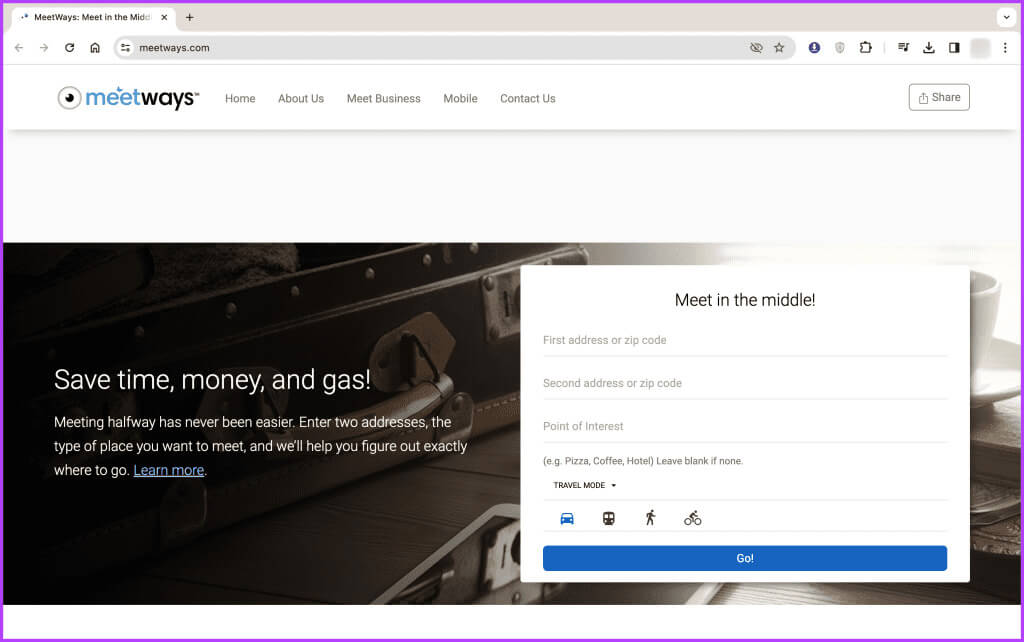
3. Travelmath – Inteligentní nápověda pro plánování vaší cesty
V matoucím věku Girls Maths a Gulf Maths nám dovolte použít Travelmath ke zjednodušení vašich cestovních plánů. Stránka je navržena tak, aby vám pomohla orientovat se v mnoha proměnných při vytváření cestovních plánů.
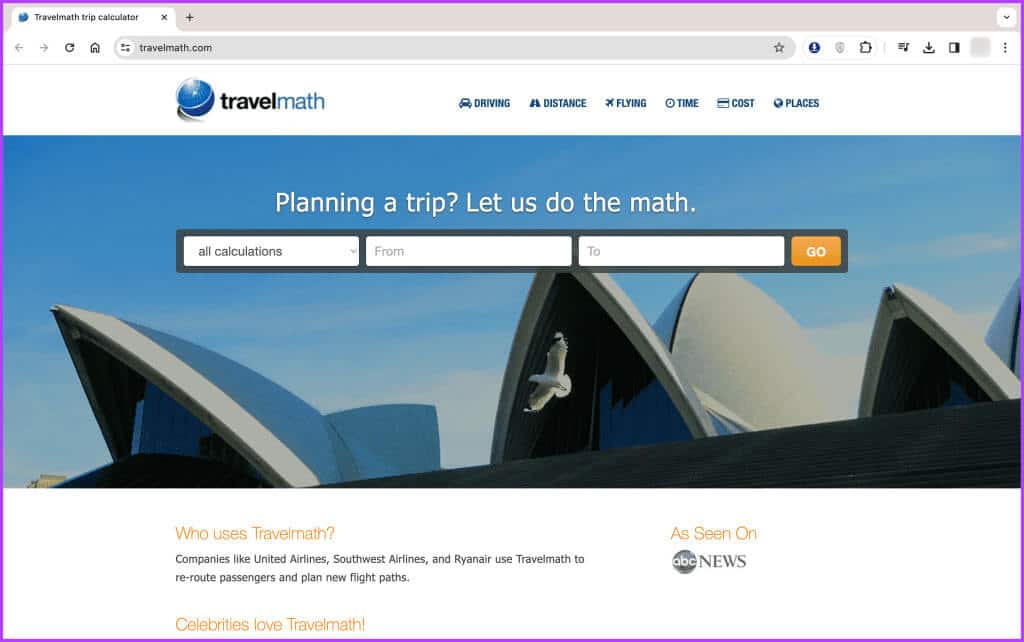
To zahrnuje bod na půli cesty, vzdálenost, lety, hotely, nejbližší letiště, náklady na jízdu atd. I když se jedná o pomůcku pro cestování mezi městy nebo zeměmi. Proto vám nemusí být schopen pomoci, pokud hledáte konkrétní stránky. K tomu můžete použít další dvě možnosti.
Najděte perfektní střed
Doufáme, že vás náš průvodce nalezením středu v Mapách Google navedl. Až se příště budete snažit najít centrální místo, kde se s někým setkat, mohou se vám tyto nástroje hodit.
Pokud však stále máte nějaké další dotazy nebo jiné návrhy, jak najít střed mezi dvěma nebo více místy, klikněte na sekci komentářů.